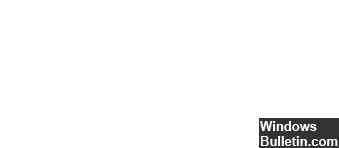May 2024 업데이트 됨: 우리의 최적화 도구를 사용하여 오류 메시지를 받지 않고 시스템 속도를 늦추십시오. 지금 다운로드 이 링크
- 다운로드 및 설치 여기에 수리 도구.
- 컴퓨터를 스캔하도록 합니다.
- 그러면 도구가 컴퓨터 수리.
오류 8004100e는 WMI 오류입니다. WBEM_E_INVALID_NAMESPACE.
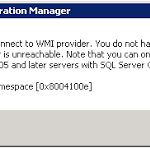
근본적인 원인은 WMI 저장소입니다. 이는 WMI가 손상되었음을 의미합니다. WMI 저장소 란 무엇입니까? WMI 클래스의 메타 정보와 정의를 저장하는 데이터베이스입니다.
또 다른 가능한 원인은 배포 관리자가 가상 디렉터리를 만들기 위해 구성 관리자의 로컬 사이트 서버에 기본 IIS 구성 요소를 설치해야한다는 것입니다. 또한 배포 관리자는 지능형 백그라운드 전송 서비스 (BITS)를 지원해야하는 배포 지점 서버에 IIS 웹 서비스를 설치해야합니다.
기본 IIS 구성 요소가 로컬 Configuration Manager 사이트 서버에 설치되어 있고 IIS 웹 서비스가 배포 지점 서버에 설치되어 있는지 확인하십시오.
오류 메시지는 다음과 같습니다.
cWmi :: Connect ()가 \\ DP.domainname.com \ root \ MicrosoftIISv2.2에 연결하지 못했습니다. 오류 = 0x8004100E
또는 그런 것 :
오류 DPConnection :: ConnectRemoteIISManagementWMI () - DP.domainname.com에 연결하지 못했습니다. error = 0x8004100e
0X8004100E 오류를 수정하려면 다음 방법을 따르십시오.
방화벽 비활성화

- 제어판을 엽니 다.이 작업을 수행하는 방법에는 여러 가지가 있지만 가장 쉬운 방법은 고급 사용자 메뉴 또는 Windows 7 시작 메뉴를 사용하는 것입니다.
- 시스템 및 보안 링크를 선택하십시오.
- 선택 Windows 방화벽.
- Windows 방화벽 화면의 왼쪽에서 Windows 방화벽 사용 또는 사용 안 함을 선택합니다.
- Windows 방화벽 사용 안 함 (권장하지 않음) 옆의 거품을 선택하십시오.
- 변경 사항을 저장하려면 확인 버튼을 클릭하거나 누르십시오.
2024 년 XNUMX 월 업데이트 :
이제 이 도구를 사용하여 파일 손실 및 맬웨어로부터 보호하는 등 PC 문제를 방지할 수 있습니다. 또한 최대 성능을 위해 컴퓨터를 최적화하는 좋은 방법입니다. 이 프로그램은 Windows 시스템에서 발생할 수 있는 일반적인 오류를 쉽게 수정합니다. 손끝에 완벽한 솔루션이 있으면 몇 시간 동안 문제를 해결할 필요가 없습니다.
- 1 단계 : PC 수리 및 최적화 도구 다운로드 (Windows 10, 8, 7, XP, Vista - Microsoft Gold 인증).
- 2 단계 : "스캔 시작"PC 문제를 일으킬 수있는 Windows 레지스트리 문제를 찾으십시오.
- 3 단계 : "모두 고쳐주세요"모든 문제를 해결합니다.
저장소에서 폴더 삭제
시작> 실행> Services.msc> Windows Management Instrumentation 서비스> 마우스 오른쪽 단추로 클릭하고 중지를 누르십시오.
Windows 탐색기를 사용하여 % SystemRoot % \ System32 \ Wbem \ Repository 폴더의 모든 파일을 삭제하고 컴퓨터를 다시 시작하십시오.
IIS 7.0 WMI 설치
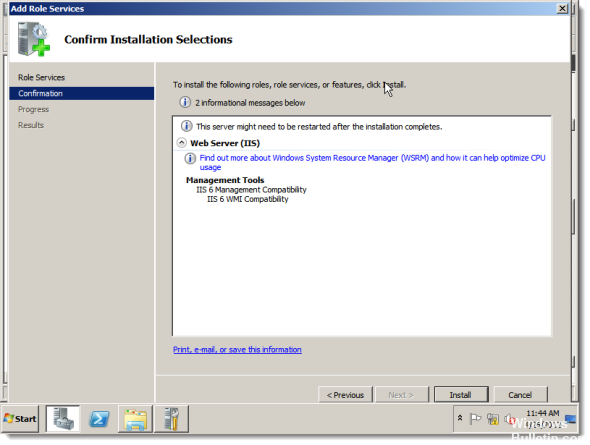
각 대상 컴퓨터 및 대상 컴퓨터에서 보고서를 생성하는 쿼리 엔진 시스템 (또는 7.0 CCS 관리자)에 IIS 11.0 WMI 제공자를 설치하십시오. 아래 단계에 따라 Windows 2008 서버에서 'IIS 스크립트 및 관리 도구'를 활성화하십시오.
시작-> 제어판-> 관리 도구-> 서버 관리자-> 역할을 클릭합니다.
"Role Services ## installed"라는 IIS 역할 목록까지 아래로 스크롤합니다.
역할 서비스 추가를 선택하십시오.
스크립트 및 IIS 관리 도구로 이동하여 선택하십시오.
설치 버튼을 클릭하십시오.
Windows 용 bv-control 쿼리를 다시 실행하십시오.
WMI 리포지토리 재 컴파일
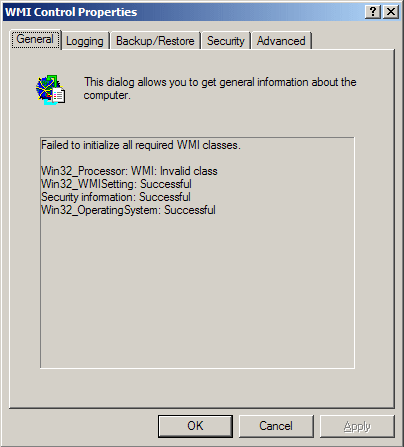
Microsoft Windows 및 Citrix 용 전체 WMI 리포지토리를 다시 컴파일하여이 문제를 해결할 수도 있습니다. 이러한 파일을 복원하려면 다음 명령을 실행하십시오.
Microsoft Windows.MOF 파일을 다시 컴파일하십시오.
에서 net stop winmgmt를
c:
cd % systemroot % \ system32 \ wbem
rd / S / Q 저장소
regsvr32 / s % systemroot % \ system32 \ scecli.dll
regsvr32 / s % systemroot % \ system32 \ userenv.dll
mofcomp cimwin32.mof
mofcomp cimwin32.mfl
mofcomp rsop.mof
mofcomp rsop.mfl
( 'dir / b / s * .dll')의 / f % s에 대해 regsvr32 / s % s 수행
for / f % s in ( 'dir / b * .mof') do mofcomp % s
for / f % s in ( 'dir / b * .mfl') do mofcomp % s
Citrix .MOF 파일을 다시 컴파일하십시오.
cd % programfiles % \ citrix \ system32 \ citrix \ wmi
for / f % s in ( 'dir / b * .mof * .mfl') do mofcomp % s
넷 시작 winmgmt
전문가 팁 : 이 복구 도구는 리포지토리를 검색하고 이러한 방법이 효과가 없는 경우 손상되거나 누락된 파일을 교체합니다. 문제가 시스템 손상으로 인한 대부분의 경우에 잘 작동합니다. 또한 이 도구는 시스템을 최적화하여 성능을 최대화합니다. 그것은에 의해 다운로드 할 수 있습니다 여기를 클릭

CCNA, 웹 개발자, PC 문제 해결사
저는 컴퓨터 애호가이자 실습 IT 전문가입니다. 컴퓨터 프로그래밍, 하드웨어 문제 해결 및 수리 분야에서 수년간의 경험을 갖고 있습니다. 저는 웹 개발과 데이터베이스 디자인 전문입니다. 네트워크 디자인 및 문제 해결을위한 CCNA 인증도 받았습니다.